Désactiver la lecture automatique des vidéos dans Firefox et Chrome

Découvrez comment désactiver les vidéos en lecture automatique ennuyeuses dans Google Chrome et Mozilla Firefox grâce à ce tutoriel.

L'enregistrement des mots de passe sur les navigateurs peut faciliter l'accès aux sites, mais ce n'est pas la meilleure chose à faire en matière de sécurité.
Mais, il peut être ennuyeux de devoir dire non à chaque fois que vos navigateurs vous demandent si vous voulez qu'il enregistre les informations de connexion que vous venez de saisir. La bonne nouvelle est que la solution n'est qu'à quelques clics.
Chrome signifie bien lorsqu'il vous demande si vous voulez qu'il enregistre vos mots de passe, mais si vous n'aviez pas besoin de :
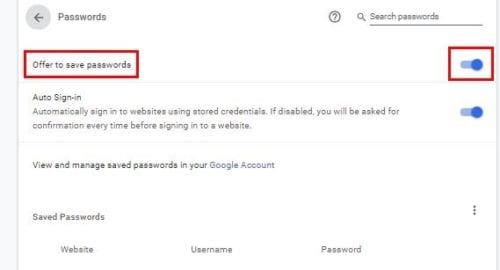
Cliquez sur les trois points en haut à droite.
Aller aux paramètres
Dans la section Remplissage automatique, cliquez sur Mots de passe.
Désactivez l'option qui dit Proposer d'enregistrer les mots de passe
Gardez à l'esprit que si vous utilisez un VPN, l'option de désactiver l'enregistrement des mots de passe sera grisée. Vous verrez une option pour désactiver le VPN, et ce n'est qu'alors que vous pourrez le désactiver.
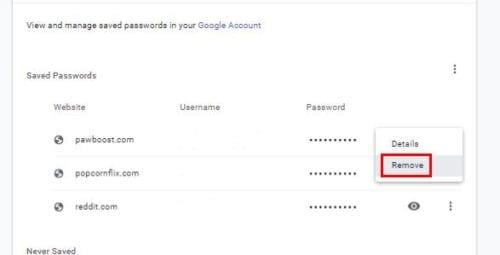
Tant que vous y êtes, si vous voyez que vous avez des mots de passe enregistrés que vous avez oubliés, vous pouvez les supprimer en cliquant sur les trois points à côté du mot de passe. Lorsque la fenêtre contextuelle apparaît, cliquez sur l' option Supprimer .
Empêcher Opera de vous demander d'enregistrer vos mots de passe est aussi simple que dans Chrome. Pour désactiver la fonction d'enregistrement du mot de passe :
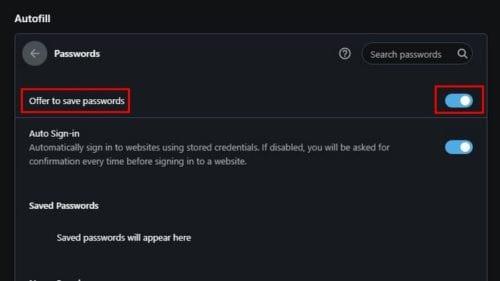
Cliquez sur le O rouge en haut à gauche du navigateur
Aller aux paramètres
Faites défiler jusqu'à Avancé
Cliquez sur Mots de passe
Désactivez l'option Proposer d'enregistrer les mots de passe
Si vous avez des mots de passe enregistrés dans Opera, ils seront affichés ci-dessous, tout comme ils l'étaient dans Chrome.
Avec Microsoft Edge, vous désactiverez la fonction d'enregistrement de mot de passe en moins de 20 secondes.
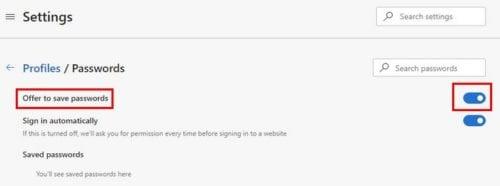
Tous les mots de passe précédemment enregistrés apparaîtront également ci-dessous.
Pour désactiver la fonction d'enregistrement du mot de passe dans Firefox, cliquez sur l'option de menu à trois lignes en haut à droite et accédez à Options. Lorsque la fenêtre des options apparaît, cliquez sur Confidentialité et sécurité à gauche de votre écran.
Faites défiler jusqu'à Identifiants et mots de passe et décochez l'option qui dit Demander d'enregistrer les identifiants et les mots de passe pour les sites Web.
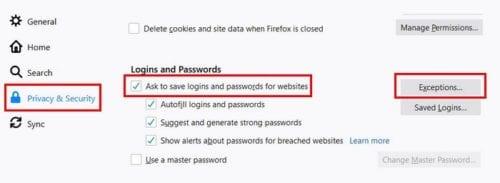
À droite, vous verrez les options des exceptions où vous pouvez ajouter des sites où vous ne voulez pas que vos connexions soient enregistrées. Tapez l'URL dans la case indiquée et cliquez sur le bouton Bloquer.
Si jamais vous changez d'avis, il y a un bouton Supprimer tous les sites Web en bas. Il existe également une option pour supprimer des sites spécifiques.
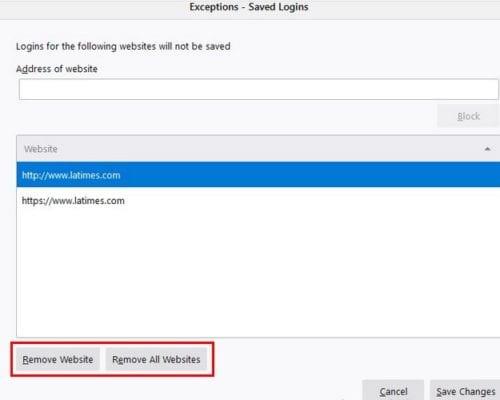
Quel que soit le navigateur que vous utilisez, l'empêcher de vous demander si vous souhaitez que votre mot de passe soit enregistré est simple et rapide. Quel navigateur utilisez-vous? Partagez votre opinion dans les commentaires ci-dessous.
Découvrez comment désactiver les vidéos en lecture automatique ennuyeuses dans Google Chrome et Mozilla Firefox grâce à ce tutoriel.
Configurez Chrome pour effacer les cookies à la fermeture afin d
Découvrez comment désactiver les notifications dans Chrome 80 et améliorer votre expérience de navigation avec des interfaces plus silencieuses.
Vous voulez vous débarrasser des pop-ups sur Mac ? Lisez l’article et découvrez comment bloquer et autoriser les fenêtres contextuelles sur Mac. Ce guide rapide vous aidera à débloquer les pop-ups.
Si vous ne le saviez pas déjà, Microsoft a un nouveau navigateur Web. Bien que toujours nommée Microsoft Edge, la nouvelle version d'Edge est bien meilleure que l'ancienne.
Depuis que Microsoft Edge a basculé EdgeHTML vers Chromium, l'ajout d'extensions à partir du Google Chrome Web Store sur Edge est assez simple. Le processus de
Découvrez comment résoudre un problème courant où l'écran clignote dans le navigateur Web Google Chrome.
Suivez ce didacticiel pour résoudre un problème courant où le navigateur Web Google Chrome ne s'ouvre pas.
Google Chrome Beta est un navigateur Web qui vise à améliorer Chrome en donnant à ses utilisateurs la possibilité de donner un aperçu et des améliorations sur les nouvelles versions. Bien qu'il
Google Chrome est sans doute le navigateur le plus populaire de notre époque. Cela fonctionne très bien, mais les mises à jour ne fonctionnent pas toujours correctement. Les nouvelles versions peuvent ne pas
Do Not Track est un en-tête de requête Web que vous pouvez configurer votre navigateur pour qu'il envoie avec chaque requête. Il est conçu pour informer les sites Web et les annonceurs
Peu importe combien vous essayez, vous semblez toujours avoir beaucoup trop d'onglets ouverts. Vous passez généralement d'un onglet à l'autre en saisissant votre souris et en cliquant sur
La fonction de définition en un clic est également appelée définition de recherche contextuelle par l'application Google Chrome. Appuyez simplement sur un mot sur n'importe quel site Web et une petite fenêtre contextuelle Apprenez à activer la possibilité de définir des mots dans Chrome en un seul clic avec ce hack.
Comprenez chaque travail dans une vidéo en activant les sous-titres. Voici comment les activer sur Chrome pour le Web et Android.
En activant les cookies sur votre navigateur, vous pouvez rendre l'utilisation d'un navigateur plus confortable. Par exemple, les cookies enregistrent vos informations de connexion pour rendre la connexion
Essayez ces conseils utiles lorsque vous traitez l'erreur Err_cache_miss dans Chrome.
Que vous effaciez ou activiez les cookies dans Chrome, Opera ou Firefox, ce guide vous aidera à faire les deux.
La nouvelle de Microsoft selon laquelle le passage de son navigateur Web Edge sur le moteur Chromium a suscité des discussions autour d'un large éventail de différentes technologies Web.
La prise en charge des fichiers Flash est en voie de disparition. Flash a souvent été considéré comme la pierre angulaire des publicités, des courtes vidéos ou audios et des jeux. Même un
Si les applications et programmes non épinglés réapparaissent sur la barre des tâches, vous pouvez modifier le fichier Layout XML et supprimer les lignes personnalisées.
Supprimez les informations enregistrées de l
Dans ce tutoriel, nous vous montrons comment effectuer une réinitialisation douce ou dure sur l
Il existe tellement d\
Chercher la bonne carte pour payer peut être un vrai casse-tête. Découvrez comment Samsung Pay simplifie vos paiements avec le Galaxy Z Fold 5.
Lorsque vous supprimez l
Ce guide vous montrera comment supprimer des photos et des vidéos de Facebook en utilisant un PC, un appareil Android ou iOS.
Nous avons passé un peu de temps avec le Galaxy Tab S9 Ultra, et c’est la tablette parfaite à associer à votre PC Windows ou au Galaxy S23.
Désactivez les messages texte de groupe sur Android 11 pour garder vos notifications sous contrôle pour l
Effacez l

























